
Jak již víte, Windows 10 obsahuje firmware SSH - klient i server! To je velmi užitečné, když potřebujete rychlý přístup k serveru Linux. Vše lze provést několika kliknutími, aniž byste museli instalovat další software.
U počítačů se systémem Windows je bezplatný software PuTTY de facto standardem, pokud jde o SSH a Telnet. V systému Windows 10 Microsoft konečně naslouchal uživatelským požadavkům po několika letech čekání, Microsoft přidal podporu pro protokol OpenSSH ve verzi aktualizace Fall Creators..
V době psaní tohoto dokumentu je software OpenSSH dodávaný s Windows 10 ve fázi BETA. To znamená, že může mít mírné problémy se stabilitou..
Poskytovaný klient SSH je podobný klientovi Linux. Na první pohled podporuje stejné funkce jako jeho protějšek * NIX. Toto je aplikace konzoly, takže ji můžete spustit pomocí příkazového řádku. Pojďme to zapnout.
Jak povolit klienta OpenSSH v systému Windows 10.
- Otevřená aplikace "Možnosti" a jít do „Aplikace“ → „Aplikace a funkce“.
- Klikněte pravým tlačítkem "Správa dalších komponent".
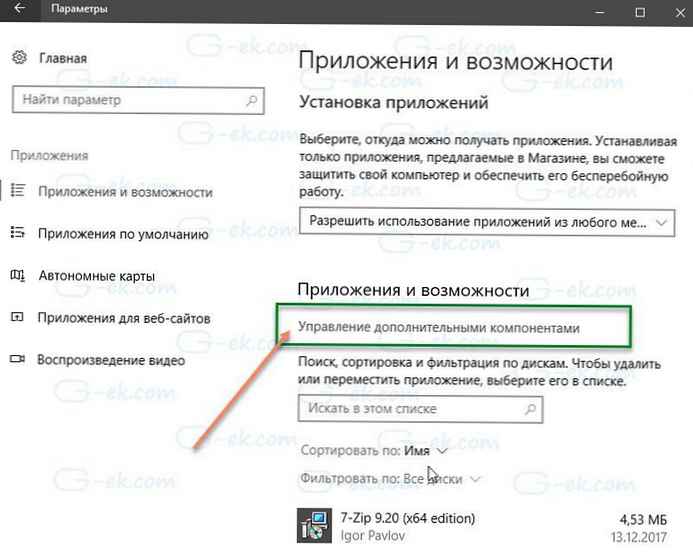
- Na další stránce klikněte na Přidat komponentu.
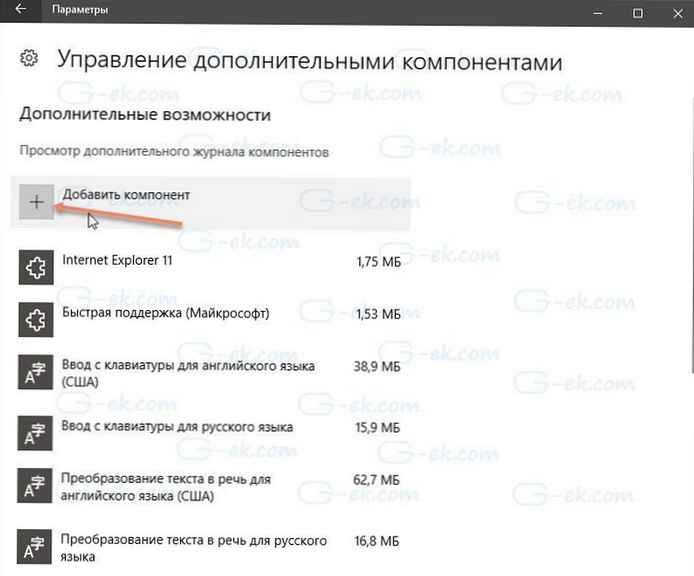
- V seznamu součástí vyberte Openssh klient a stiskněte tlačítko Nainstalovat.
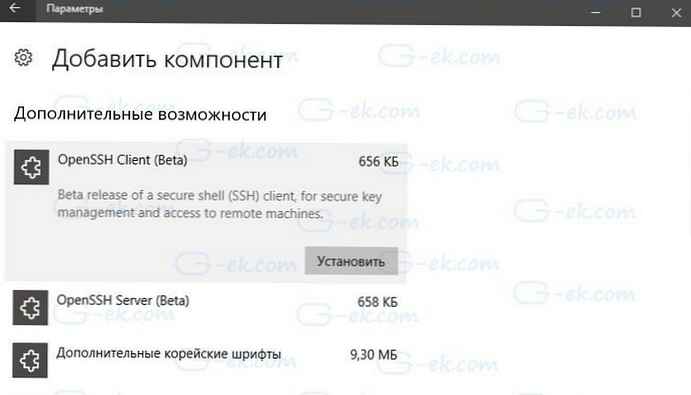
Povolte klienta OpenSSH v systému Windows 10
Tím se nainstaluje klientský software OpenSSH do Windows 10. Jeho soubory jsou umístěny ve složce c: \ windows \ system32 \ Openssh. Složka kromě klienta SSH obsahuje následující klientské nástroje:
- scp.exe
- sftp.exe
- Ssh-add.exe
- Ssh-agent.exe
- Ssh-keygen.exe
- ssh.exe
- a konfigurační soubor "sshd_config".
- Restartujte Windows 10, jinak budete muset zadat úplnou cestu k těmto souborům, abyste je mohli používat.
Pokus o spuštění ssh bez restartování vede k této typické chybě.
PS C: \> ssh
sshd: Termín 'ssh' není rozpoznán jako název rutiny cmdlet, funkce, souboru skriptu nebo funkčního programu. Zkontrolujte pravopis jména nebo pokud byla zahrnuta cesta, ověřte správnost cesty a akci opakujte.
Na řádku: 1 znak: 1
+ sshd
+ ~~~~
+ CategoryInfo: ObjectNotFound: (ssh: String) [], CommandNotFoundException
+ FullyQualifiedErrorId: CommandNotFoundException
Po restartu se výsledek stal povzbudivějším.
PS C: \> ssh
použití: ssh [-46AaCfGgKkMNnqsTtVvXxYy] [-b bind_address] [-c cipher_spec]
[-D [bind_address:] port] [-E log_file] [-e escape_char]
[-F configfile] [-I pkcs11] [-i identity_file]
[-J [uživatel @] hostitel [: port]] [-L adresa] [-l přihlašovací jméno] [-m mac_spec]
[-O ctl_cmd] [-o volba] [-p port] [-Q dotaz_option] [-R adresa]
[-S ctl_path] [-W hostitel: port] [-w local_tun [: remote_tun]]
[user @] hostname [command]
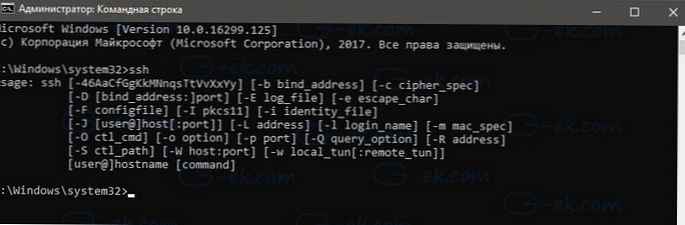
Klienta SSH můžete nainstalovat také pomocí prostředí PowerShell.
Otevřete PowerShell jako správce a spusťte následující příkaz a restartujte systém:
Získejte Windows-přizpůsobitelnost -Online | Where-Object $ _. Name-like "OpenSSH.Client *"
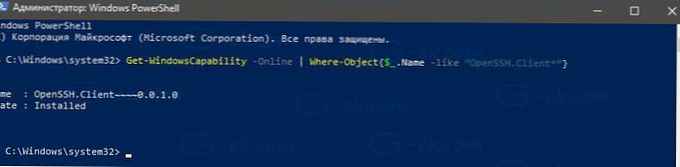
Nyní můžete vyzkoušet SSH v akci.
- Otevřete nové okno příkazového řádku.
- Zadejte příkaz ssh, pomocí následující syntaxe:
Například připojení k serveru CentOS 7
ssh uživatelské jmé[email protected]
Výsledek bude následující:
ssh uživatelské jmé[email protected]
Pravost hostitele „171.16.1.10 (171.16.1.10)“ nelze stanovit.
Klíč otisků prstů ED42519 je SHA256: ODSTRANĚNO.
Opravdu chcete pokračovat v připojení (ano / ne)? ano
Upozornění: Trvale přidán '171.16.1.10' (ED42519) do seznamu známých hostitelů.
heslo [email protected]:
Poslední přihlášení: Út 31. října 00:23:33 2017 od 10.22.202.6
[uživatelské jméno @ centos ~] $ uname -a
Linuxová centra 3.10.0-514.10.2.el7.x86_64 # 1 SMP Pá 3. března 00:04:05 UTC 2017 x86_64 x86_64 x86_64 GNU / Linux
Vestavěný klient je téměř totožný s tradičním klientem SSH z balíčku OpenSSH dostupného v systému Linux. A má stejnou konzoli. To je velmi užitečné, když potřebujete změnit konfigurační parametr nebo restartovat démona. Pokud používáte Linux k ovládání počítače z příkazového řádku, bude to užitečné.
Stále však existuje mnoho situací, kdy starý dobrý PuTTY vyhraje závod. Firmware OpenSSH pro mě funguje dobře pro základní funkce, pokud nechcete nainstalovat PuTTY na PC. Je také užitečné, pokud jste profesionální uživatel systému Linux, který zná všechna nastavení klienta SSH ze srdce..











